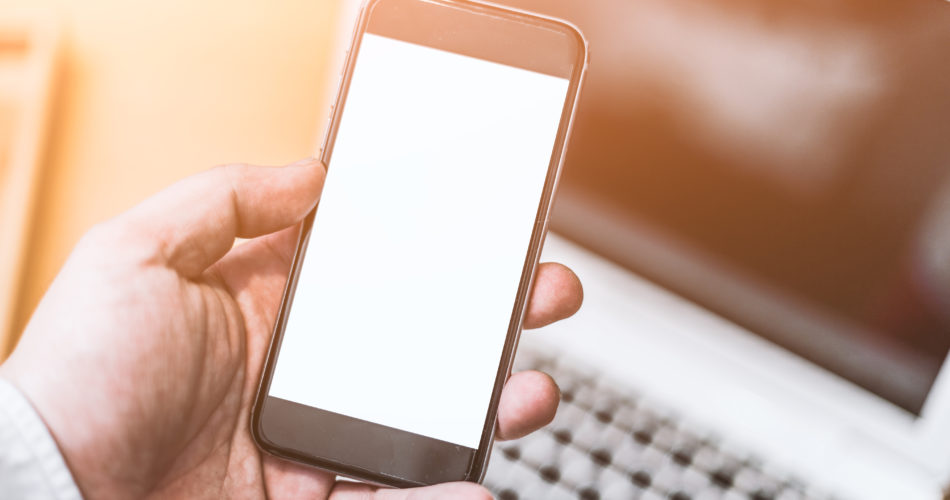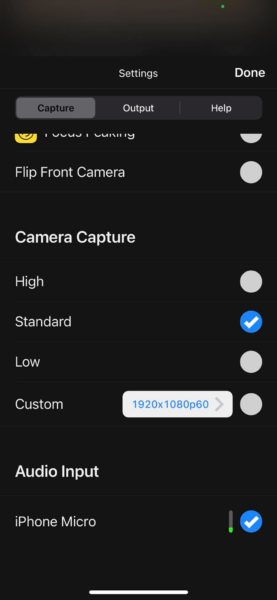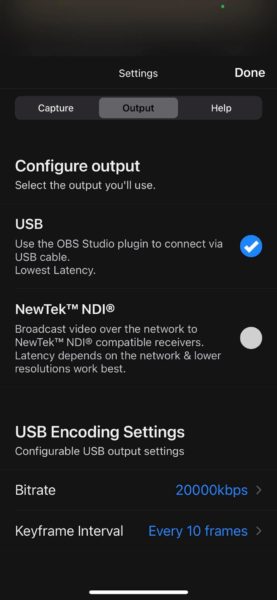Avec le Covid et le télétravail généralisé, le prix des Webcams a explosé. Par contre on possède tous un smartphone avec un magnifique objectif.
Dans ce tuto on va apprendre à utiliser son smartphone IOS avec OBS Studio. Si vous êtes sur Android pas de panique, un autre tuto est dédié aux smartphones Android.
Ingrédients
Pour réaliser ce tuto, il vous faudra :
- Un PC ou un Mac
- OBS studio (gratuit)
- Un Smartphone : Iphone
- L’application IOS : Camera for OBS Studio (16€ c’est cher je sais, mais bon vous êtes habitué a payer sur IOS 🙂 )
- Un câble Lightning
Mise en place
- Installer OBS studio
- Installer le plugin : OBS Studio iOS Camera Plugin
- Acheter et installer l’application Camera for OBS Studio sur votre Iphone
À cette étape vous avez fait le plus compliqué. Il est maintenant temps d’aller chercher votre câble Lightning pour connecter votre iPhone à votre ordinateur.
Configuration de l’application
Dans l’application, il est possible de définir, la résolution, le bitrate, la caméra à utiliser, et le output.
Il existe 2 output différents :
- USB (le moins de latence)
- Newtek NDI (via votre réseau wifi)
Si c’est possible favorisez l’output USB, vous aurez moins de latence. La fonction Wifi peut-être pratique pour avoir un peu de mobilité dans la zone de votre wifi local. (fonctionne avec un câble USB C et USB)
Ajout de la camera dans OBS Studio
Il est maintenant temps d’ajouter la camera IOS dans OBS Studio.
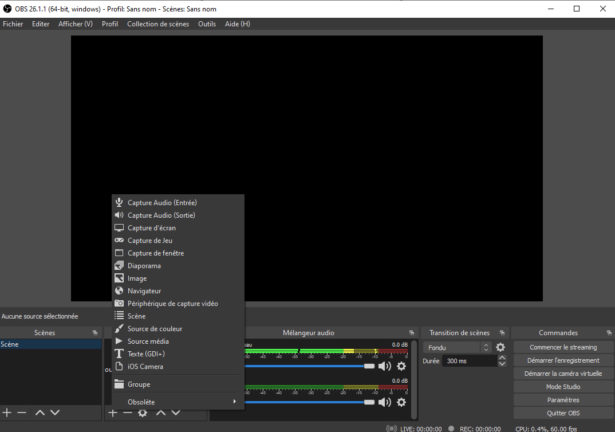
- Cliquez sur le petit plus dans source, puis ajoutez IOS Camera.
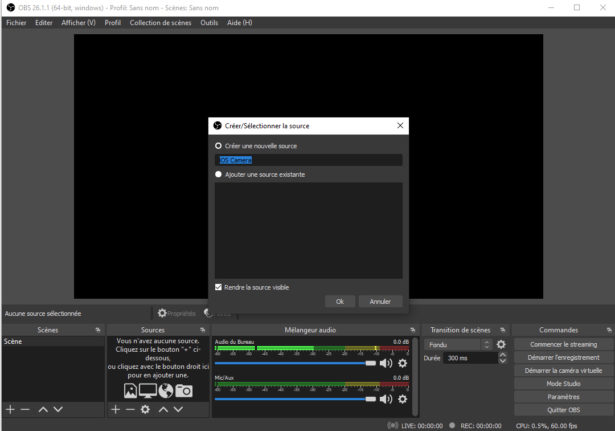
2. Choisir Créer une nouvelle source (vous pouvez la renommer)
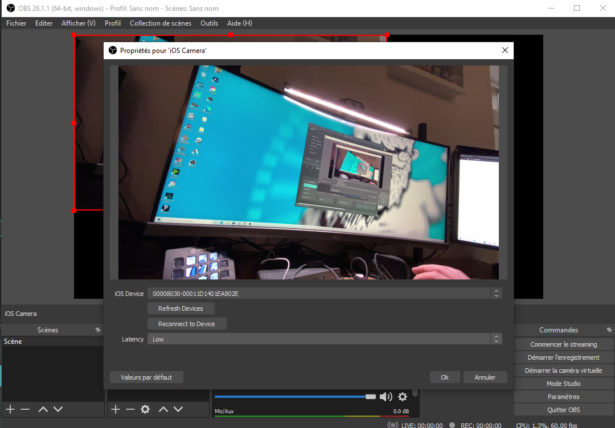
Déroulez le menu IOS Device et selectionnez le device avec un nom étrange composé de numéro.
Dans le menu Latency, choisir : LOW
Si aucun device ne s’affiche et que vous êtes sur Windows. Vérifiez que Itunes soit bien installé sur votre machine et que vous aillez au moins une fois lié Itunes avec votre Iphone.
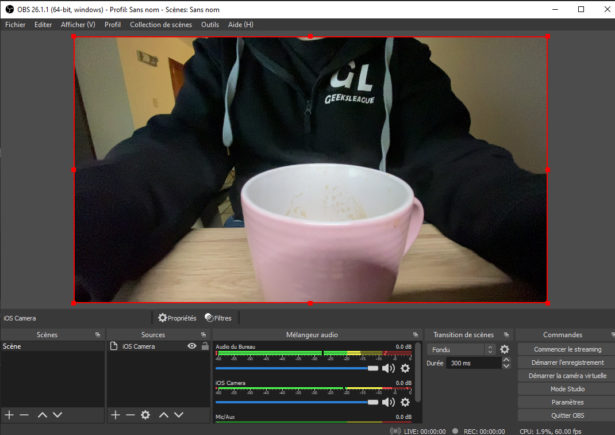
Votre source caméra Iphone est opérationnel. A vous le streaming !
Bonus : utilisez votre camera sur Discord ou Skype
Il est maintenant possible de sortir le flux de votre OBS vers une caméra virtuelle.
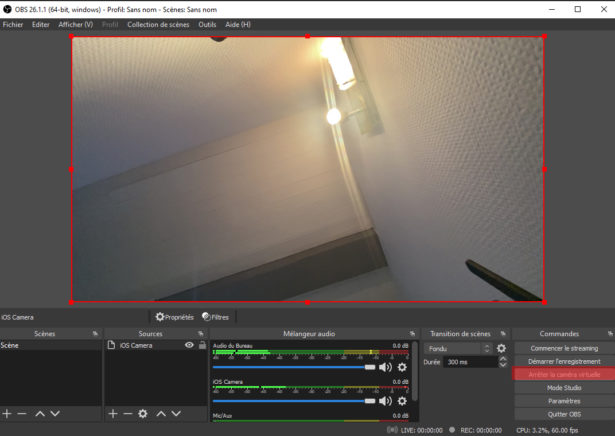
Cliquez sur le bouton en bas à droite : Démarrer la caméra virtuelle
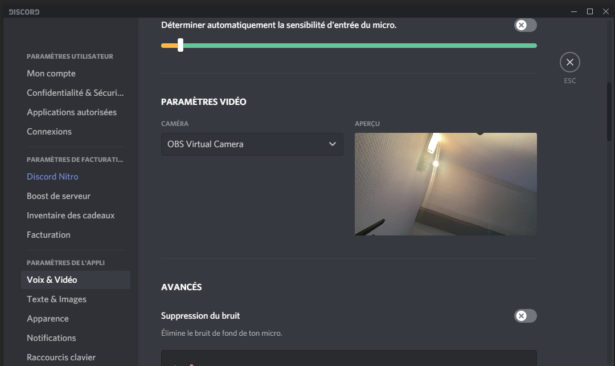
Dans Discord, récupérez la source OBS Virtual Camera
PS : cette application marche aussi sur StreamLabs OBS mais uniquement en mode Newtek NDI